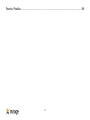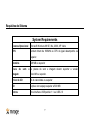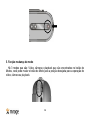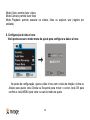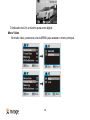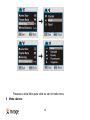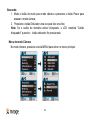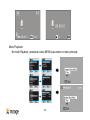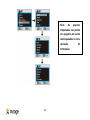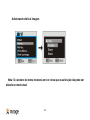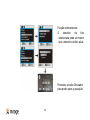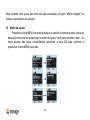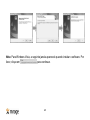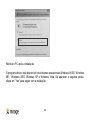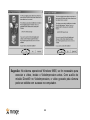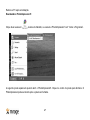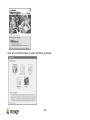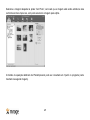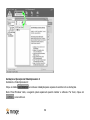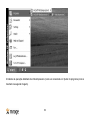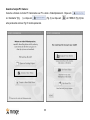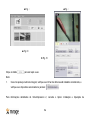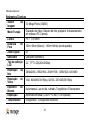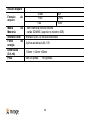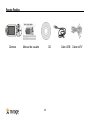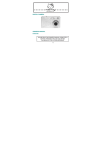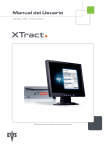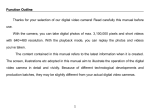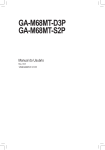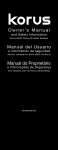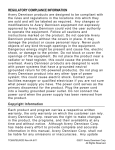Download VÍDEO CÂMERA DIGITAL MANUAL DO USUÁRIO
Transcript
VÍDEO CÂMERA DIGITAL MANUAL DO USUÁRIO 1 Conteúdo: Descrição Geral das funções.............................................................................................4 Prec auções .......................................................................................................................4 Requisit os do sist em a………...........………………………… ………… …… …………..........6 Descrição do produt os e botões.…… ………… ………… ……..............……………………..7 Com eç ando a usar…… ………… ……….…… ………… ………… ………… ………………...8 I nst al and o a P i l ha … … … … … … … … … … … … … … … … … … .. … . …… …… … … 11 Uso do Cart ão SD… ………… ………… ………… ………….… ………… …..………..11 E s c ol h en d o M od o F oc o… … … … … … … … … … … … … . . … … … … . … … … … . . 1 2 Li g ar/ D es l i g ar … … … … … … … … … … … … … … … … … … … … … … … … … … … … 12 Mud anç a de m od o F unç ã o . . . . … … … … … … … … … … . … … … … … … … … … … 13 Configuração de dat a e im agem ……………… ………… ………… ………… ……….14 L u z d o i n d i c ad or … … … … … … … … … … … … … … … … … … … … … . . ... . 1 5 M o d o Vi d e o … … … … … … … … … … … … … … … … … … … … … … … … … … … … . . 1 6 Modo Cam era … …………… ………… ………… …………..…… ………… … ………..18 Modo Gravaç ão de Voz… ……… ……… ……… ……… ……… ……… …… ………..21 M od o P l ayb ac k… … … … … … … …… … … … … …… … … … …… …… . … … 2 5 M od o A j u st e… … … … … … … … … … … … … … … … … … … … … … … … … … . … 29 A pl ic aç ão n o P C…………………………………………………………………………….34 Conect ar ao PC … … …… …… … …… … …… … …… … …… … …… … …… ..… …… 38 I n st al aç ã o d e D r i v er … … … … … … … … … … … … … … … … … … … … … … … 3 9 Instruções de Operaç ão de S oftware anexo…… ………… ………… ………………. 45 P arâm et ros T écnic os……… …… ……… …… ……… …… ……… …… …… ……… ………. 57 2 P ac ot e P ad r ã o… … … … … … … … … … … … … . … … … … … … … … … … … … … … … … 5 9 3 Descr ição Geral das Fun ções A câmera pode ser usada para tirar fotos digitais de no máximo 8 mega pixels, e para produzir vídeos curtos em AVI. A câmera pode auto-ajustar o equilíbrio de cor e exposição, a câmera possui 4 funções de foco. O produto também pode ser usado como Web Cam quando estiver conectado ao computador. O conteúdo fornecido no manual se refere à informação atualizada quando o manual foi elaborado. A tela de exibição, as ilustrações e etc., adotados neste manual foram elaborados como meio de fornecer muito mais detalhes de forma clara sobre a câmera digital. Eles podem diferir levemente de sua câmera digital na prática devido a pequenas diferenças na produção e desenvolvimento técnico. Precau ções Leia atentamente as Precauções antes de usar a câmera digital para garantir um uso adequado e seguro, possibilitando que você desfrute da melhor forma da sua câmera digital e prolongue a vida útil da sua câmera digital. Nunca posicione a câmera diretamente sob a luz solar, nunca direcione as lentes para o sol. Do contrário, o sensor de imagens pode ser danificado. É necessário ter cuidado ao usar a câmera para prevenir seu contato com água ou areia quando utilizar a câmera na praia ou próxima à água. A água, a areia, o pó ou componentes salinos podem danificar a câmera. Guarde sua câmera longe do pó e de produtos químicos, a câmera deve ser guardada em local fresco, seco e bem ventilado. Nunca coloque em um local de alta temperatura, úmido ou empoeirado para evitar danos. 4 É necessário ligar a câmera casualmente durante um longo tempo de inatividade. Por favor, verifique se a câmera está funcionando normalmente ou não antes de usar a câmera novamente. Se houver pó ou manchas acumuladas na câmera ou lentes, é necessário usar um pedaço de pano leve, limpo e seco para limpá-la suavemente. Se a câmera ou as lentes estiverem sujas com areia, você pode soprar levemente para limpar. Nunca use pano para limpá-la. Do contrário, isso pode riscar a câmera ou a superfície das lentes. Se for necessário limpar as lentes da câmera, elimine primeiramente o pó acumulado na superfície, utilize então um lenço de pano ou um papel toalha adequado ao equipamento ótico para limpar as lentes suavemente. Se houver tal necessidade, por favor, utilize o produto adequado para limpeza das lentes. Nunca use produtos biodegradáveis para limpar a câmera. Nunca toque nas lentes com os dedos. Se for a primeira vez que estiver usando o cartão de memória na câmera, procure informações sobre sua utilização antes. Quando o cartão de memória estiver na câmera digital o mesmo deve ser formatado. O cartão SD externo e o cartão MMC são produzidos com componentes eletrônicos de alta precisão. As seguintes situações podem causar danos ou perda de informações: 1. Uso incorreto do cartão de memória. 2. O cartão de memória foi amassado, sofreu queda ou impacto. 3. Calor, umidade ou exposição direta à luz solar. 5 4. 5. 6. Campos estáticos ou eletromagnéticos próximo ao cartão de memória. Retirar o cartão de memória ou desligue a fonte de energia da câmera digital quando a câmera digital ou o computador estiverem acessando o cartão de memória (ex: lendo, escrevendo, formatando, etc.). Tocar a superfície do cartão de memória com os dedos ou objeto de metal. 7. O cartão de memória já cumpriu com sua vida útil (por favor, compre sempre novos cartões de memória.). 6 Requ isitos d o Sistema System Requirements Sistema Opracional Microsoft Windows 98 SE, Me, 2000, XP, Vista CPU Pentium Intem de 166MHz ou CPU de igual desempenho ou superior. Memória Placa de 128 MB ou superior som e As placas de som e imagem devem suportar a versão imagem DirectX8 ou superior. Driver de CD 4X de velocidade ou superior HD Surplus com espaço superior a 500 MB Outros Uma interface USB padrão 1.1 ou USB 2.0 7 Descr ição d o pr odu to e b otõ es 1 Lentes 2 LED de autotemporizador 3 LED (para fonte de luz) 4 Tecla de Zoom 5 Tecla desativar Zoom 6 Tecla de direção (Acima/Abaixo/Esquerda/Direita) 7 8 Tecla OK 8 Display 9 MENU 10 TFT LCD Modo 11 Indicador de Modo 12 Troca de 15 Macro switch 16 Zoom switch 17 Obturador 18 Encaixe de Tripé 19 Entrada para cartão de memória SD 9 20 Falantes 21 Tampa da Pilha 22 Tecla bloqueio 23 EntradaTV/USB 25 Gravador de voz 26 Interruptor de luz 27 Luz de ocupado 28 Botão Power 10 Começand o a usar 1. Instalar a Pilha 1. Pressione a tecla de bloqueio para deslizar a tampa da bateria, retire-a. 2. Coloque 4 pilhas AAA (7#) de acordo com as instruções de polaridade. 3. Instale a tampa da bateria e encaixe através da chave de bloqueio. 2. Uso do Cartão SD 1. Empurre o cartão SD na entrada até que esteja completamente inserido de acordo com as instruções. 2. Pressione levemente a extremidade do cartão para dentro, o cartão SD ejetará. 11 3. Escolhendo o modo Foco Pressione o botão macro na parte superior da câmara, você poderá escolher entre o foco normal e macro. 1. Macro: é apropriado para capturar objetos com distância entre 15cm ~ 25cm das lantes; quando usar, empurre o botão macro até o fim indicado com . 2. Foco Normal: é apropriado para capturar objetos com distância de 1.4m das lentes, quando usar, empurre o botão macro até o fim indicado com 12 . 4. Ligando e desligando 1. Ligando: pressione o botão Power por um instante, a tela acenderá e a máquina estará ligada. 2. Desligando: pressione o botão power uma vez quando a câmera estiver inativa, a máquina desligará. Autodesligar: quando a máquina estiver inativa por 1 minuto, a mesma desligará automaticamente. O tempo de desligamento automático pode ser ajustado entre 1/3/5 minutos no modo menu de ajuste. 3. Pouca energia: quando a energia da pilha estiver baixa o ícone “ ” aparecerá no LCD, a câmera será desligada automaticamente. 13 5. Função mudança de modo Há 3 modos que são: Vídeo, câmera e playback que são encontrados no botão de Modos, você pode mudar o botão de Modo para a posição desejada para a operação de vídeo, câmera ou playback. 14 Modo Vídeo: permite fazer vídeos Modo Câmera: permite fazer fotos Modo Playback: permite executar os vídeos, fotos ou arquivos wav (registro por unidade). 6. Configuração de data e hora: Você pode acessar o modo menu de ajuste para configurar a data e a hora: Na janela de configuração, ajuste a data e hora com a tecla de direção: Acima ou Abaixo para ajuste, tecla Direita ou Esquerda para mover o cursor, tecla OK para confirmar, tecla MENU para voltar ou sair do modo de ajuste. 15 7. Luz indicadora: Luz de ocupado: a luz acenderá quando a câmera estiver ocupada (ex: Gravando um vídeo, tirando foto, conectada ao computador ou TV etc). Luz de LED: para reforçar a intensidade da luz para gravação. Luz de autotemporizador: para lembrar o usuário de que a câmera está usando a função de autotemporizador. 8 Modo Vídeo: Modo assistir 1 :ícone do modo, indica o modo vídeo. 2 Auto: Indica que o equilíbrio de branco está no modo auto. Pode ser ajustado em Auto/Luzdo dia/Nublado Fluorescente/Tungstênio. 3 :O modo de foco. 4 640 : Indica a resolução do vídeo, pode ser ajustado para: 640x480/320x240. 5 01:01:01: cronômetro, indica o tempo de gravação do vídeo. 16 6 Ícone do cartão SD: indica que há um cartão SD em uso. 7 : Indica a energia da bateria. 8 Ícone de luz de LED: indica que o LED está em uso. 9 Ícone de Zoom: indica o nível de zoom (Max. 4X). 10 Memória cheia: indica que o cartão de memória está cheio. Gravando: 1 Ligue a câmera apertando o botão Power para entrar no modo vídeo; 2 Pressione o botão obturador para gravar um vídeo, e o cronômetro iniciará a contagem automaticamente; 3 Pressione a tecla Acima para pausar durante a gravação, pressione de novo para retomar. 4 Se quiser parar a gravação, pressione o botão obturador de novo; se o cartão de memória estiver cheio, a gravação vai parar automaticamente. 5 Você pode ativar/desativar o zoom durante a gravação através da tecla de Zoom. 17 O indicador de 4X é o máximo para zoom digital. Menu Vídeo No modo vídeo, pressione a tecla MENU para acessar o menu principal. 18 9 Pressione a tecla Menu para voltar ou sair do modo menu. Modo câmera: 19 Modo assistir 1 :Ícone do modo, Indica modo de foto instantânea; 2 : ícone do modo autotemporizador 3 Auto: Indica que o equilíbrio de branco está no modo auto. 4 : Modo de medição. 5 : Modo de exposição. 6 : Modo de resolução de imagem. 7 : Modo qualidade de imagem 8 : Contador de foto (padrão é reduzido). 9 : Autotemporizador indica que a foto automática após 10s. 10 : Ícone SD será exibido quando o cartão SD/MMC estiver em uso. 11 : Ícone de pilha. : Indica que o cartão SD foi bloqueado. 12 : Ícone de LED 20 13 Indicador de Zoom. Gravando: 1 Mude o botão de modo para modo câmera e pressione o botão Power para acessar o modo câmera; 2 Pressione o botão Obturador uma vez para tirar uma foto; Nota: Se o cartão de memória estiver bloqueado, o LCD mostrará “Cartão bloqueado!” quando o botão obturador for pressionado. Menu do modo Câmera: No modo câmera, pressione a tecla MENU para entrar no menu principal: 21 22 23 Autotemporizador: O ajuste do modo Driver é o temporizador em 2s ou 10s no menu, pressione o botão obturador que contará com beep, após 2 ou 10 segundos a câmera vai bater a foto automaticamente. Nota: No modo câmera, pressione a tecla de atalho da Direita para entrar no modo autotemporizador de 2 ou 10 segundos. Tirando 3 fotos continuamente: O ajuste do modo Driver mode é Burst no menu, pressione o botão obturador que tirará três fotos continuamente. 24 10 Modo Gravação de voz: 1 Pressione o botão de gravação de voz para acessar o modo gravação de voz após ligar a câmera: 2 Pressione o botão obturador uma vez para começar a gravar. 3 Pressione a tecla ‘Acima’ para pausar a gravação, pressione-a novamente para retomar. 4 Pressione o botão Obturador de novo para poder parar a gravação. Modo parar Modo de gravação 1 Ícone do modo de gravação de voz 2 Tempo restante 3 Ícone do cartão de memória 4 Tempo de gravação 5 Ícone de pilha 25 11 Modo Playback: Entrar no Modo Playback Pressione a tecla de modo continuamente para entrar no modo Playback ou pressione duas vezes para entrar no modo Playback após pressionar a tecla Power na câmera. Arquivo AVI Arquivo JPEG Você pode ver outras fotos, arquivos AVI ou wav com a tecla de direção; Você pode operar o zoom para fotos pressionando a tecla zoom. 26 Modo minimizado Pressione a tecla desativar Zoom para entrar no modo minimizado no modo playback: Nota: : Este ícone indica que o arquivo é de voz (WAV) : Este ícone indica que o arquivo é de mídia AVI. : Este indica uma foto que recebeu um arquivo com memória de voz. 27 Você pode pressionar a tecla direção para escolher o arquivo de imagem desejado, e pressionar a tecla OK ou Zoom para sair do modo minimizado retornando ao modo de tecla cheia. Executando arquivos AVI/WAV Pressione a tecla OK para executar o arquivo selecionado - AVI/WAV – no modo playback, e você pode pressionar a tecla Acima para pausar ou pressionar a tecla OK novamente para parar a execução. ◄►SELECT OK PLAY ▲ Modo parar ׀׀ OK ■ Modo executar 28 ◄►SELECT OK PLAY ▲ ׀׀ OK ■ Menu Playback: No modo Playback, pressione a tecla MENU para entrar no menu principal: 29 Nota: Os arquivos bloqueados não podem ser apagados até serem desbloqueados ou até a operação formatação. 30 de Adicionando efeito à imagem Nota: O caractere do menu mostrará em cor cinza que essa função não pode ser ativada no modo atual. 31 Função redimensionar: O tamanho da foto selecionada pode ser menor que o tamanho da foto atual. Pressione o botão Obturador para poder parar a gravação: 32 Adicione Voz à imagem: O tempo de Memória de Voz pode ser registrado em aproximadamente 30 segundos somente. Execute um arquivo JPG(com memória de voz) 1 Selecione a foto à qual foi adicionada a voz no modo playback com a tecla de direção; 2 Pressione a tecla OK para executar o arquivo JPEG selecionado (com memória de voz): A tecla Acima para pausar/retomar, Pressione a tecla OK para parar a execução. 33 Nota: quando você quiser que uma foto seja executada, a função “Minha imagem” no modo de ajuste deve ser ativada. 12 Modo de ajuste: Pressione a tecla MENU no modo playback ou assistir e pressione após a tecla de direção Direita uma vez para entrar no modo de ajuste. Você pode escolher o item no menu através das teclas Acima/Abaixo, pressione a tecla OK para confirmar e pressionar a tecla MENU para sair. 34 35 36 Nota: 1 Os arquivos guardados no cartão podem ser perdidos devido á operação de formatação, por favor, copie os dados antes de formatar o cartão de memória. 2 O menu “Minha imagem” pode ser ativado enquanto você utiliza a função “Start-up Image”. 37 Aplicação no Computad or 1 Conectar ao PC: Instale o driver do programa antes de conectar a câmera ao computador. A câmera possui dois modos USB, são eles MSDC e PCCAM, o padrão é o modo MSDC, ao ligar a câmera. Se a função PC câmera da câmera estiver sendo usada, ajuste a câmera no modo PCCAM no menu de ajuste. Se a função disco removível da câmera estiver em uso, por favor, ajuste a câmera no modo MSDC no modo de ajuste. Conecte a ponta 4PIN da linha USB a uma interface USB disponível no computador. Conecte a outra ponta (5PIN) à interface USB da câmera. Fazendo o Download de arquivos da câmera para o computador: quando a função disco removível da câmera é usada, um ícone de disco removível aparecerá na janela do “Meu computador”. Os arquivos de foto/vídeo que você tiver feito serão salvos na pasta \ DCIM\ 100MEDIA no disco removível. Selecione os arquivos gravados na pasta "100MEDIA". Copie (ou arraste usando o mouse) os arquivos para a pasta no HD na qual você tem seus arquivos salvos. Nota: O Uso da função MSDC não precisa da instalação de driver no windows ME ou 38 versões do windows superiores. 2 Instalação de Driver Você pode usar e operar a função de disco móvel e PC Câmera fornecidos pela câmera digital através do PC. Instale o programa de driver de software de acordo com os seguintes passos antes de aplicação. Nota: Não conecte a câmera à entrada USB do computador antes de instalar o driver ao computador, isso evita erros na instalação do driver. ◎ Interface de instalação de software 1. Carregue o CD de instalação no compartimento de driver de foto do computador; 2. O sistema executará o programa de instalação no CD automaticamente, e a tela apresentará a seguinte janela como mostrada abaixo: 39 (Se o seu driver ótico não tem a função auto-executar, clique e execute diretamente em autorun.exe localizado no diretório raiz de CD). Para Windows Vista, a seguinte janela aparecerá quando o sistema executar automaticamente a instalação do CD. Clique executar em softwareInstaller.exe para continuar. 40 Instalação de Driver Clique no botão “Driver” e complete a instalação de acordo com o assistente. Reinicie o computador. 41 Nota: Para Windows Vista, a seguinte janela aparecerá quando instalar o software. Por favor, clique em para continuar. 42 Reinicie o PC após a instalação. O programa driver está disponível nos sistemas operacionais Windows 98 SE, Windows ME, Windows 2000, Windows XP e Windows Vista. Se aparecer a seguinte janela, clique em “Yes” para seguir com a instalação. 43 Sugestão: No sistema operacional Windows 98SE, se for necessário para executar o vídeo, instale o VideoImpression antes. Com auxílio do módulo DirectX9 no VideoImpression, o vídeo gravado pela câmera pode ser exibido com sucesso no computador. 44 3 Instruções de operação em software anexo. Instalação e Operação do PhotoImpression 5: Instalando o PhotoImpression 5: Insira o CD de instalação contido em acessórios dentro do CD-ROM do PC, uma janela mostrará a seguinte imagem. 45 Clique em e conclua a instalação passo a passo de acordo com as instruções. Nota: Para Windows Vista, a seguinte janela aparecerá quando instalar o software. Por favor, clique em para continuar. 46 Reinicie o PC após a instalação. Executando o PhotoImpression 5: Clique duas vezes em na área de trabalho, ou execute o PhotoImpression 5 em “Iniciar→Programas”. A seguinte janela aparecerá quando abrir o PhotoImpression5. Clique no centro da janela para fechá-la. O Photoimpression pode ser aberto após a janela ser fechada. 47 Após abrir o PhotoImpression, a janela “Get Photo” aparecerá. 48 Selecione a imagem desejada na janela “Get Photo”, você verá que a imagem está sendo exibida na área central do windows. Após isso, você pode selecionar a imagem para edição. O método de operação detalhado do Photoimpression pode ser consultado em “Ajuda” no programa (como mostrado na seguinte imagem). 49 Instalação e Operação de VideoImpression 2: Instalando o VideoImpression 2: Clique no botão e conclua a instalação passo a passo de acordo com as instruções. Nota: Para Windows Vista, a seguinte janela aparecerá quando instalar o software. Por favor, clique em para continuar. 50 51 Reinicie o PC após a instalação. Executando o VideoImpression 2: Clique duas vezes no ícone na área de trabalho, ou abra o VideoImpression 2 em “Iniciar→Programas”. 52 O método de operação detalhado do VideoImpression 2 pode ser consultado em “Ajuda” do programa (como é mostrado na seguinte imagem). 53 54 Usando a função PC Camera: Conecte a câmera no modo PC Camera de seu PC e abra o VideoImpression 2. Clique em no “Assistente” (Fig. l) e clique em (Fig. ll); ou clique em uma janela ativa como a Fig. lV mostra aparecerá. 55 em “MEDIA” (Fig. lll) tab. ▲Fig. ▲Fig. ▲Fig. Ⅲ ►Fig. Ⅳ Clique no botão para sair após o uso. Nota: 1. Caso não apareça nenhuma imagem, verifique se o Driver da câmera está instalado corretamente, e verifique se o dispositivo selecionado na janela é: Para informações detalhadas do VideoImpression 2, consulte o tópico: Instalação e Operação de 56 VideoImpression 2: Par âmetr os T écnicos Sensor Imagem de Modo Função Lentes Distância do Foco Zoom Digital Obturador Tela de exibição LCD Resolução da foto Resolução do Vídeo Equilíbrio do Branco Exposição Temporizador 5.0 Mega Pixels (CMOS) Gravação de vídeo, Disparo de foto, playback, Armazenamento em massa e PC Camera. F3.1 f=9.3mm 15cm~25cm (Macro) / 140cm~infinito (modo padrão) 4× Obturador eletrônico 2.4〞TFT LCD(240x320dot) 3264x2448, 2592x1944, 2048×1536, 1280x1024, 640×480 VGA: 640x480(30/15fps), QVGA: 320×240(30/15fps) Auto/manual: Luz do dia, nublado, Tungstênio e Fluorescente Automático/manual (-2.0EV~+2.0EV, 0.3EV/passo) 2 segundos / 10 segundos de atraso 57 de auto disparo Formato arquivo do Média da Memória interface USB Fonte de energia Dimensões (C×L×A) Peso Vídeo AVI Foto JPEG Voz WAV Sem memória de flash interna cartão SD/MMC (suporta no máximo 4GB) interface USB 2.0 de alta velocidade 4 pilhas alcalinas AAA 1.5V 114mm × 42mm ×62mm Sem as pilhas: 150 gramas 58 Pacote Pad rão Câmera Manual do usuário CD 59 Cabo USB Cabo deTV